win7没有音量图标怎么办 win7无法显示音量图标处理方法
更新时间:2024-07-16 13:33:02作者:xinxin
每当用户在win7电脑上播放音乐的时候,总是需要通过右下角音量图标来对外放声音进行调整,以此来保证用户的舒适体验,当然有小伙伴也会遇到win7电脑右下角的音量图标不显示的问题,对此win7没有音量图标怎么办呢?接下来就给大家讲解的win7无法显示音量图标处理方法。
推荐下载:正版win7旗舰版
具体方法:
通知栏启用图标的方法
1、首先点击电脑桌面左下角开始菜单中的控制面板选项。
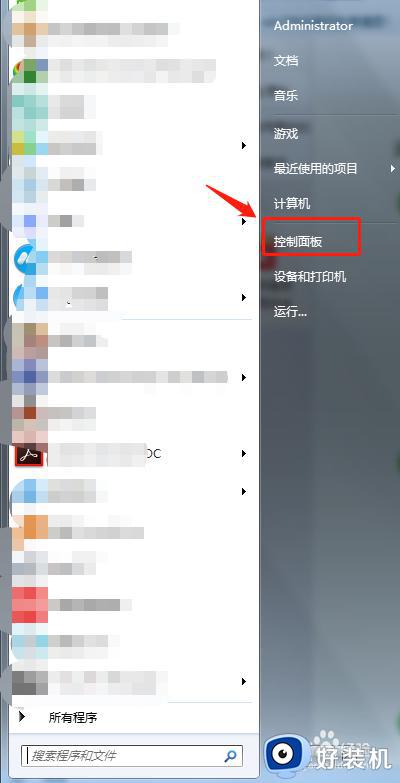
2、在控制面板中点击"通知区域图标"。
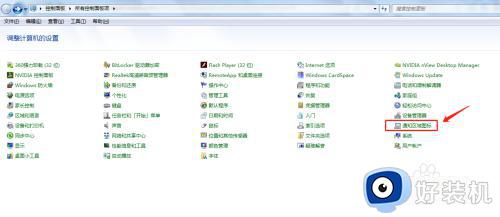
3、在通知区域图标中找到音量图标,并将其行为设置为“显示图标和通知”。
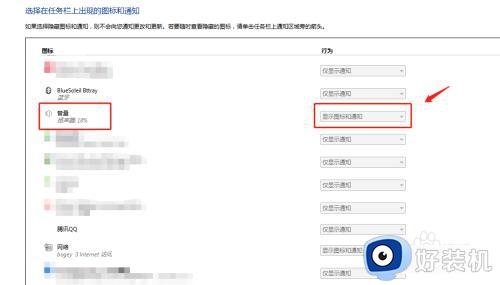
重启windows外壳的方法
1、有时候因为系统错误,需要重启桌面来刷新出音量图标。使用Ctrl+Alt+Delete组合键,启用任务管理器。
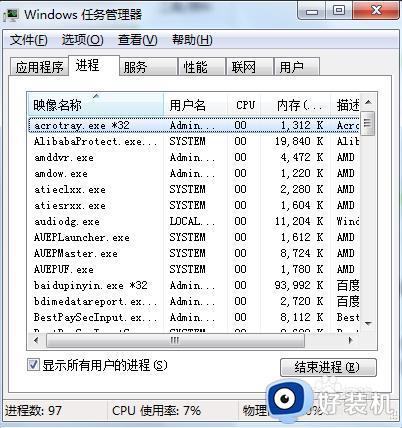
2、在任务管理器中点击“进程”,找到并右键点击“explorer.exe”进程,再点击结束进程。
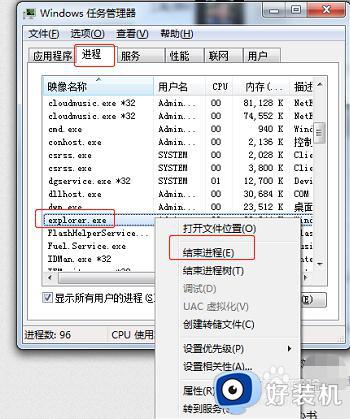
3、结束该进程后桌面底部任务栏消失,这时候使用组合键windows+R键,呼出运行,输入explorer.exe命令,完成windows外壳重启,恢复任务栏。这时候发现音量图标也随着恢复正常了。
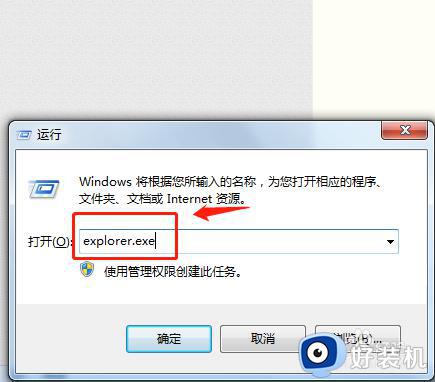
上述就是小编告诉大家的win7无法显示音量图标处理方法了,碰到同样情况的朋友们赶紧参照小编的方法来处理吧,希望本文能够对大家有所帮助。
win7没有音量图标怎么办 win7无法显示音量图标处理方法相关教程
- win7笔记本音量图标不见了怎么办 win7笔记本不显示音量图标处理方法
- win7电脑音量图标不见了怎么办 win7音量调节图标不见处理方法
- win7音量图标点了没反应怎么回事 win7电脑音量图标点了没反应如何处理
- win7系统音量图标打不开怎么回事 win7音量图标无法打开如何解决
- win7电脑音量图标不见了怎么办 win7音量图标不见了如何恢复
- win7右下角音量图标无法调节音量问题解决方法
- win7音量图标显示红色×号怎么回事 win7电脑声音有个小红叉如何修复
- win7音量键点击没反应怎么办 win7右下角音量点不动修复方法
- w7系统右下角音量图标消失如何解决
- win7右下角任务栏图标不见了怎么回事 win7任务栏右下角不显示图标如何处理
- win7访问win10共享文件没有权限怎么回事 win7访问不了win10的共享文件夹无权限如何处理
- win7发现不了局域网内打印机怎么办 win7搜索不到局域网打印机如何解决
- win7访问win10打印机出现禁用当前帐号如何处理
- win7发送到桌面不见了怎么回事 win7右键没有发送到桌面快捷方式如何解决
- win7电脑怎么用安全模式恢复出厂设置 win7安全模式下恢复出厂设置的方法
- win7电脑怎么用数据线连接手机网络 win7电脑数据线连接手机上网如何操作
win7教程推荐
- 1 win7每次重启都自动还原怎么办 win7电脑每次开机都自动还原解决方法
- 2 win7重置网络的步骤 win7怎么重置电脑网络
- 3 win7没有1920x1080分辨率怎么添加 win7屏幕分辨率没有1920x1080处理方法
- 4 win7无法验证此设备所需的驱动程序的数字签名处理方法
- 5 win7设置自动开机脚本教程 win7电脑怎么设置每天自动开机脚本
- 6 win7系统设置存储在哪里 win7系统怎么设置存储路径
- 7 win7系统迁移到固态硬盘后无法启动怎么解决
- 8 win7电脑共享打印机后不能打印怎么回事 win7打印机已共享但无法打印如何解决
- 9 win7系统摄像头无法捕捉画面怎么办 win7摄像头停止捕捉画面解决方法
- 10 win7电脑的打印机删除了还是在怎么回事 win7系统删除打印机后刷新又出现如何解决
